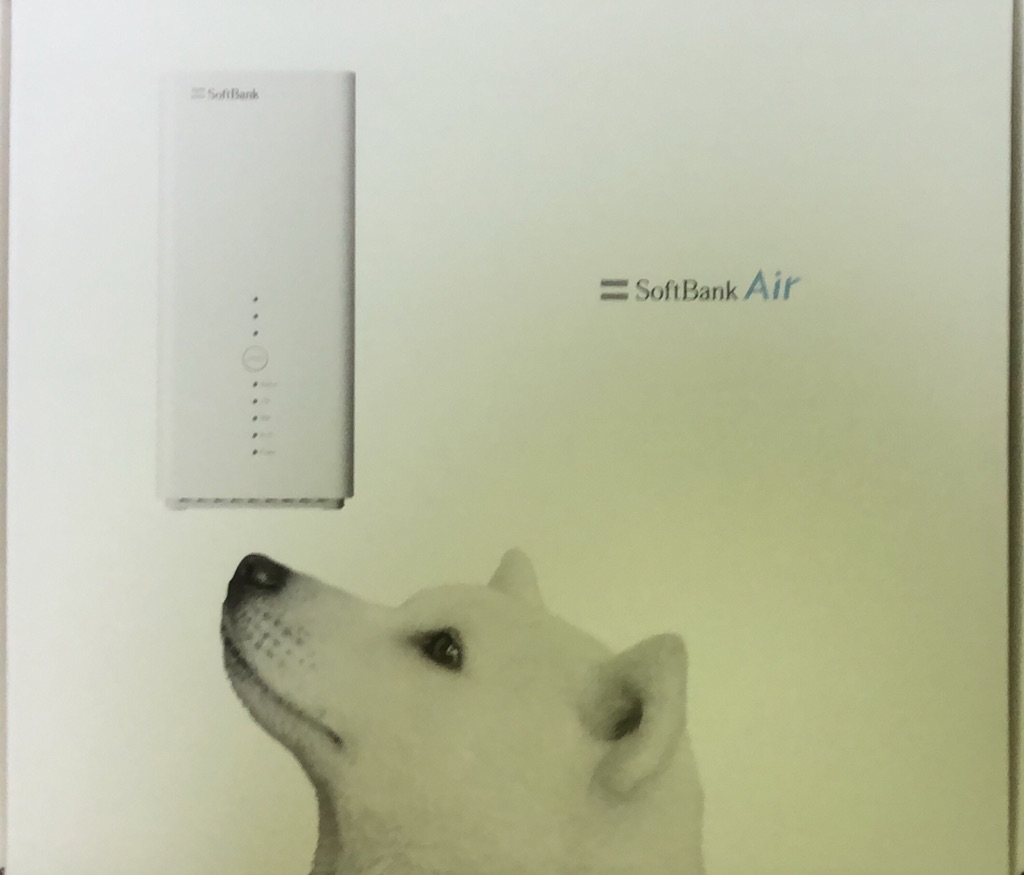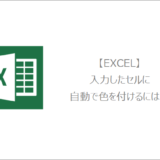訪問して頂きありがとうございます。まさふくろーです。
いつものようにネットでもやろーかなぁとパソコンを立ち上げてブラウザを起動したところ、「インターネットに接続できません!」というメッセージが突然表示されました( ̄▽ ̄;)!!ガーン
「ん、なんで?」「何が起こった?」と暫くあたふたした後、ホームゲートウェイ(下の写真)の「ネット」というところのランプが赤色に光っているのに気が付きました!
普段は緑色です。あたふたして写真撮るの忘れました!!

すぐに、スマホで「ホームゲートウェイ ネット 赤ランプ」「BL190HW ネット 赤ランプ」などいろいろと検索してみました。
すると解決策として、「ホームゲートウェイの電源を入れ直してみる」とか「回線を抜き差ししてみる」とか「ホームゲートウェイを初期化してみる」とか書いてあったので、全て試してみました。
でも、一向に直りません(w_-; ウゥ・・
プロバイダーに問い合わせたところ、どうやら、もう一つの機器(下の写真)が故障しているっぽいとのことでした。

機器の交換だと数日かかるらしく、僕はそれまで待てないし、Wi-Fiにも興味があったし、月額の料金も安くなりそうだったので、電気量販店に行ってきました!
僕は、WiMAXがいいかなぁと思ったのですが、店員さんに、ソフトバンクのSoftBank Air(ソフトバンク エアー)はいかがですか?と勧められたので、とりあえず話しを聞いてみました。
Wi-Fiを選ぶ中で僕が一番気にしていたのが、「通信速度の制限」でした。
店員さんに聞いてみると、なんとSoftBank Air(ソフトバンク エアー)は「通信速度の制限はありません」と言うんです!
僕は完全に勘違いしてました。Wi-Fiってどれも通信速度の制限ってあるものだと。
よくよく聞いてみると、WiMAXなどのポケットWi-Fiと呼ばれる機器が通信速度の制限があるとのことでした。
ソフトバンクにもポケットWi-Fiがあるらしいのですが、やはり通信速度の制限があるようです。
ポケットWi-Fiは持ち運びに便利ですが、通信が不安定になりやすいとのことでした。いやー、店に出向いて良かった。
スマホもソフトバンクだっということもあり、スマホも割引対象となるとのことでしたので、SoftBank Air(ソフトバンク エアー)に切り替えました!!!
なので、早速、家に持ち帰り設置!


設置(ネットに繋げるまで)に掛かった時間、5分!すごく簡単です!!
SoftBank Air(ソフトバンク エアー)の設定ガイドには、パソコンまでの設定方法は書いてなかったので、まとめて書きます。
目次
SoftBank Air(ソフトバンク エアー)設定手順
Airターミナルの電源を入れる
付属品の電源アダプタを差し込み口に入れます。
もう片方はコンセントに差し込みます。
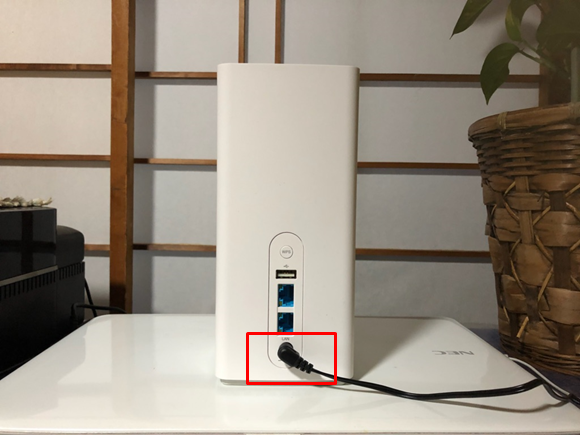
Airターミナルのランプがすべて緑色になっている事を確認する

Airターミナル下側のSSID、暗号キーをメモ
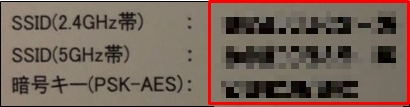
パソコンのコントロールパネルを起動
Windowsの検索窓に「コントロールパネル」と入力すると、検索結果に「コントロール パネル」と表示されるので左クリックすると、コントロールパネルが起動します。
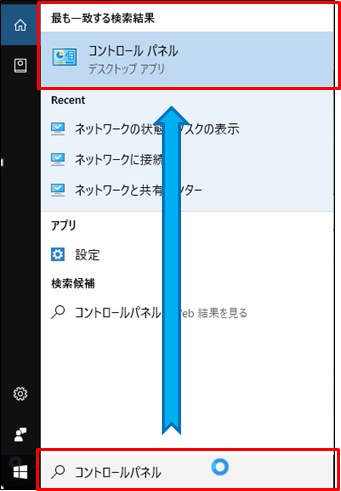
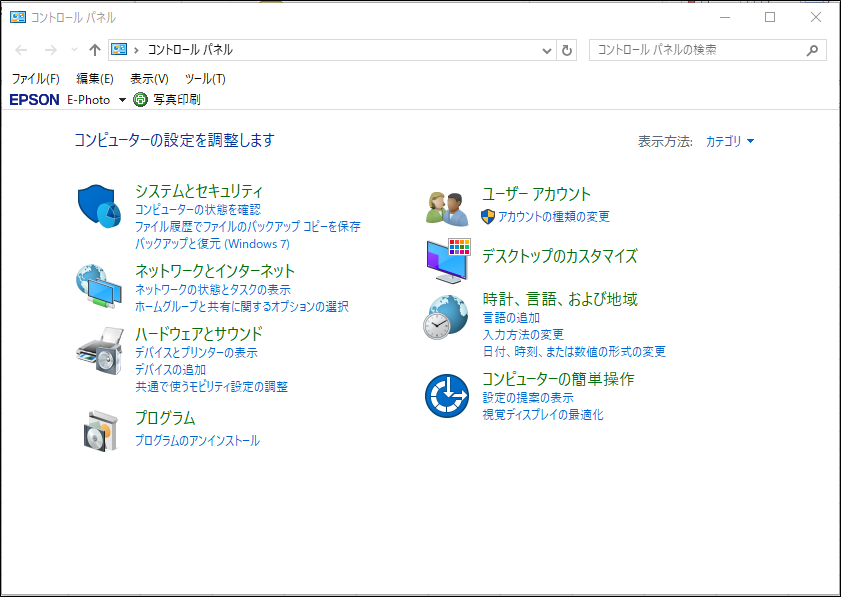
接続可能なネットワーク一覧を起動
「ネットワークとインターネット」を左クリック
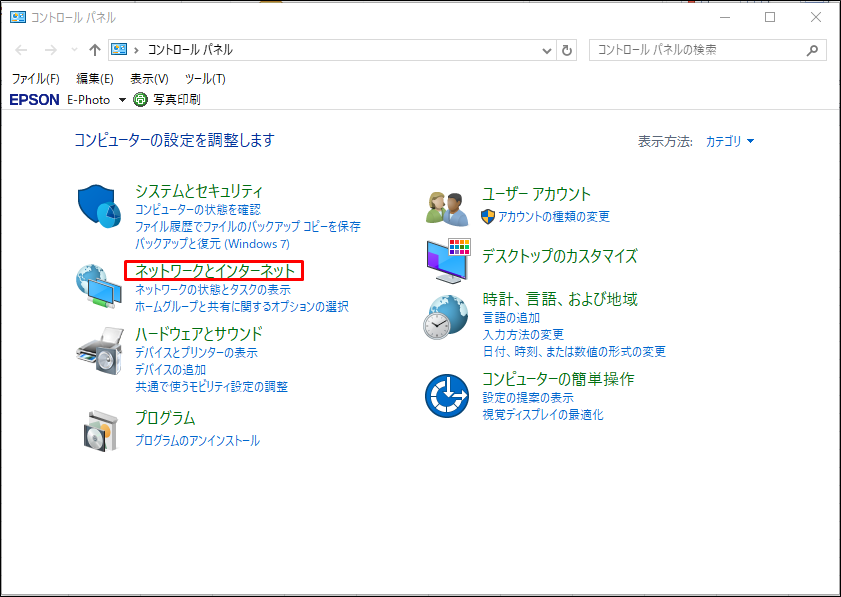
「ネットワークに接続」を左クリック
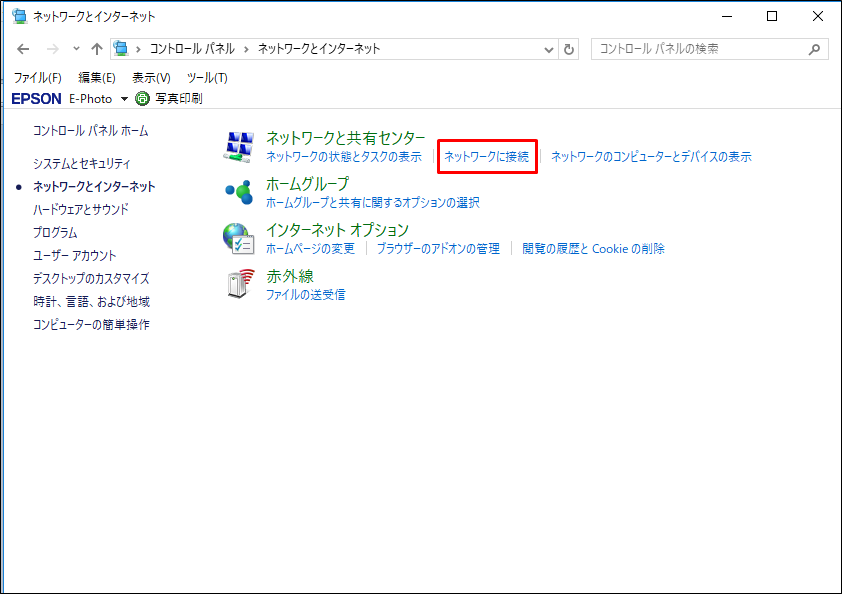
ネットワーク接続可能な一覧が表示されます。
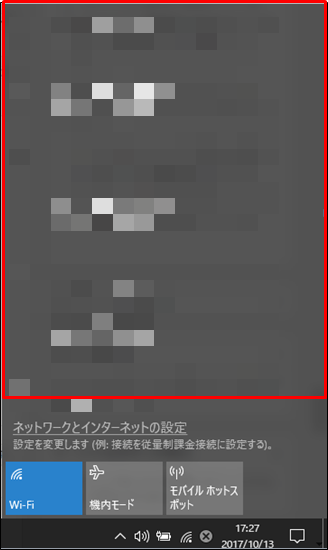
ネットワーク接続可能な一覧からステップ3でメモしたSSIDを選択
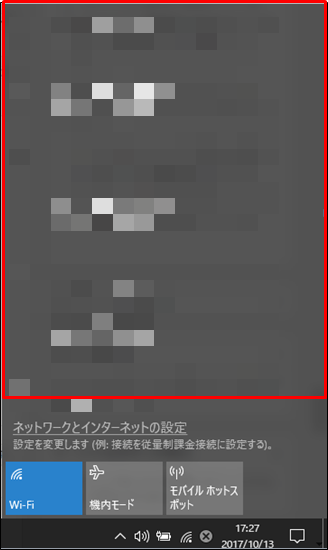
選択したSSIDの暗号キーを入力
一覧からSSIDを選択すると、ネットワークセキュリティキーの入力を求めらるので、ステップ3でメモした暗号キーを入力し、「次へ」ボタンをクリックすると接続完了です。
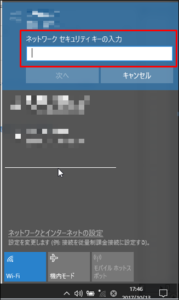
SoftBank Air(ソフトバンク エアー)に切り替えての感想
光回線からSoftBank Air(ソフトバンク エアー)に切り替えてみましたが、ネットの閲覧速度、動画の再生速度ともに体感ではほとんど差がなく快適に使用できてます。
「通信が突然途切れる」「ネットの閲覧が急に遅くなる」ようなことはなく安定もしています。
毎月の通信料も1,000円ほど安くできましたので、満足です。
SoftBank Air(ソフトバンク エアー)について
かんたん、置くだけ、高速回線が使い放題!
・月額3,996円~
・工事不要、コンセントに差すだけで届いた日からすぐ使える!
・データ容量制限無しで、高速回線が使い放題!
さらにソフトバンクの携帯・スマートフォンをご利用の方は スマート値引きで毎月最大2,000円値引!
こんな方にオススメ!
・引越しなどでこれからインターネットを引く方
・お家の通信費用を安く済ませたい方
・スマートフォンのデータ通信容量制限にお悩みの方
・ソフトバンクの携帯電話、スマートフォンをお使いの方